iPhone 카메라에서 누락된 비디오 녹화 옵션을 수정하는 방법
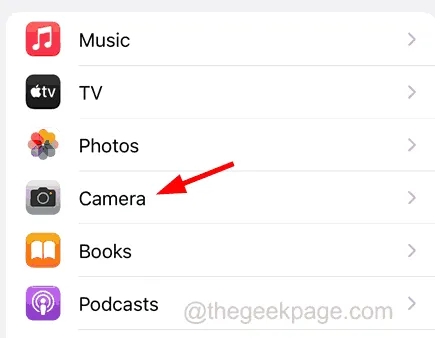
수정 1 – iPhone에서 카메라 유지 설정 확인
1단계: 먼저 홈 화면에서 설정 아이콘을 클릭하여 설정 앱을 엽니다.
2단계: 설정 페이지가 실행되면 아래로 스크롤하여 아래와 같이 메뉴 목록에서 카메라 옵션을 선택합니다.
3단계: 이제 설정 유지 옵션을 클릭합니다 .
4단계: 여기에서 아래 이미지와 같이 토글 스위치를 클릭하여 사용 가능한 모든 옵션 즉, 카메라 모드, 크리에이티브 컨트롤, 노출 조정, 야간 모드 및 라이브 사진을 활성화해야 합니다 .
수정 2 – 사진 옵션을 사용하여 비디오 캡처
1단계: 이렇게 하려면 먼저 iPhone의 카메라 앱으로 이동해야 합니다.
2단계: 카메라 앱이 열리면 아래와 같이 하단 패널에서 사진 옵션을 클릭합니다.
3단계: 그런 다음 하단 중앙에 있는 흰색 원을 길게 누릅니다 .
수정 3 – 모든 앱에 대한 카메라 액세스 허용 중지
1단계: 먼저 iPhone에서 설정 앱으로 이동합니다.
2단계: 이제 아래로 스크롤하여 아래와 같이 설정 목록에서 개인 정보 및 보안 옵션을 클릭합니다 .
3단계: 여기에서 카메라 옵션을 탭해야 합니다 .
수정 4 – iPhone의 모든 설정 재설정
이 문제를 해결하는 데 아무런 문제가 없다면 iPhone에 문제를 일으키는 일부 설정이 있어야 하며 때로는 그러한 설정을 감지하기가 매우 어렵습니다. 따라서 iPhone의 모든 설정을 재설정 하면 문제가 해결되었음을 알 수 있습니다.
시도해 볼 추가 수정 사항
- iPhone을 다시 시작하십시오 – iPhone에 소프트웨어 버그가 있으면 위 기사에서 언급한 문제를 포함하여 다양한 종류의 문제가 발생합니다. iPhone을 다시 시작하여 기술적 결함을 제거하면 해결할 수 있습니다.
- iPhone 소프트웨어 업데이트 – 이러한 유형의 문제는 iPhone 소프트웨어를 Apple에서 출시한 최신 버전으로 간단히 업데이트하여 해결할 수 있는 경우가 많습니다. 따라서 독자들에게 iPhone 소프트웨어를 최신 버전으로 업데이트하고 이것이 문제 해결에 도움이 되었는지 확인하도록 조언합니다.
- 진행 중인 화상 통화 중지 – Zoom, WhatsApp 등과 같은 타사 앱을 통해 다른 화상 통화를 위해 iPhone의 카메라를 사용하는 경우 iPhone의 기본 카메라 앱에서 카메라를 사용할 수 없게 됩니다. 따라서 iPhone에서 진행 중인 화상 통화를 중지하세요. 이제 카메라가 현재 다른 앱에서 사용되고 있지 않은지 확인한 후 카메라 앱으로 이동하여 확인합니다.


답글 남기기